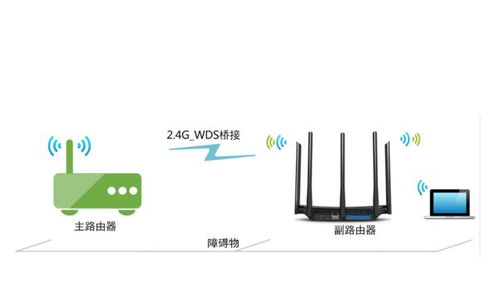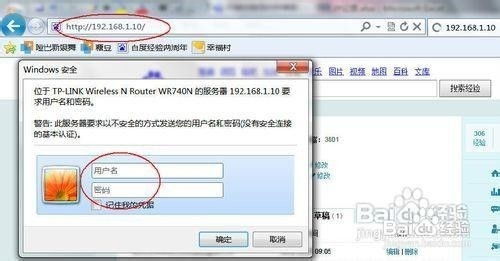如何设置腾达路由器的无线桥接功能
腾达路由器无线桥接设置指南

随着互联网的普及,无线网络已成为我们日常生活中不可或缺的一部分。然而,在一些较大的房屋或复杂的环境中,单个路由器的信号覆盖可能无法满足需求。此时,无线桥接便成为扩展WiFi信号覆盖范围的有效方法。本文将详细介绍如何使用腾达路由器进行无线桥接设置,帮助您轻松实现无线网络的扩展。

一、准备工作

在开始无线桥接设置之前,您需要确保以下几点:
1. 设备准备:您需要至少两台腾达路由器,其中一台作为主路由器(已连接到互联网并开启WiFi功能),另一台作为副路由器用于桥接。
2. 信息记录:记录下主路由器的WiFi名称(SSID)和密码。这些信息将在设置副路由器时用到。
3. 连接设备:您可以使用有线或无线方式连接到副路由器。如果使用有线连接,请确保网线连接至副路由器的LAN口;如果使用无线连接,则直接连接到副路由器的WiFi。
二、登录副路由器管理界面
1. 打开浏览器:在电脑或手机浏览器中输入副路由器的IP地址(通常为192.168.0.1或192.168.1.1)。具体IP地址可能会因路由器型号而异,请参考路由器底部的标签或用户手册。
2. 输入登录信息:在打开的登录页面中,输入用户名和密码。默认的用户名和密码通常会在路由器底部的标签或用户手册中找到。如果之前已经更改过登录信息,请使用新的用户名和密码。
三、设置副路由器无线桥接
1. 找到无线桥接选项:在登录后的管理界面中,找到“无线设置”或“无线桥接”选项。这些选项的具体位置可能会因路由器型号而异,但通常都会在无线相关的设置菜单中。
2. 开启桥接功能:在无线桥接设置页面中,找到并开启“无线桥接”或“WDS”功能。这通常会通过一个开关按钮或复选框来实现。
3. 扫描WiFi信号:在无线桥接设置页面中,选择“扫描”功能。此时,副路由器会开始搜索附近的WiFi信号。
4. 选择并连接主路由器:在扫描结果中,找到并选择主路由器的WiFi信号。然后,输入正确的WiFi密码进行连接。
5. 调整无线参数:根据需要,您可以调整副路由器的无线参数,如信道、加密方式等。这些参数的调整有助于确保桥接连接的稳定性和性能。具体来说,您可以选择与主路由器相同的信道,以确保信号的连续性。同时,将加密方式设置为与主路由器相同(如WPA-PSK),并输入相应的密码。
6. 保存设置:完成上述设置后,点击保存或应用按钮,使设置生效。此时,副路由器将开始尝试与主路由器建立无线桥接连接。
四、重启副路由器
为了确保无线桥接设置生效,您需要重启副路由器。重启方法可能因路由器型号而异,但通常都可以通过管理界面中的“重启”或“重新启动”选项来实现。等待重启完成后,副路由器将开始正常工作并与主路由器建立无线桥接连接。
五、测试连接
重启完成后,您可以使用手机或电脑连接到副路由器的WiFi信号,并测试是否可以正常访问互联网。如果一切正常,那么您已经成功实现了腾达路由器的无线桥接设置。
六、注意事项
1. 确保信息正确:在设置过程中,请确保输入的无线网络参数正确,包括SSID和密码。任何错误都可能导致无线桥接连接失败。
2. 调整无线参数:根据实际情况调整无线参数,如信道、传输速率等,以获得最佳性能。这些参数的调整有助于确保桥接连接的稳定性和速度。
3. 避免干扰:确保主路由器和副路由器之间没有过多的物理障碍,如墙壁、厚门等。这些障碍可能会削弱WiFi信号,影响桥接连接的稳定性和速度。
4. 固件升级:定期检查并升级路由器的固件。固件升级可以修复一些已知的问题并提高路由器的性能。
5. 咨询支持:如果在设置过程中遇到问题,可以参考路由器的用户手册或联系客服支持。这些资源可以提供额外的帮助和指导,确保您能够成功实现无线桥接设置。
七、扩展应用
除了扩大WiFi信号的覆盖范围外,无线桥接还可以应用于其他场景。例如:
1. 多房间覆盖:在较大的房屋中,单个路由器的信号可能无法覆盖所有房间。通过无线桥接,您可以在不同房间中放置多个路由器,以实现全面覆盖。
2. 无线网络扩展:在某些情况下,您可能需要在现有的无线网络基础上进行扩展。通过无线桥接,您可以轻松实现这一点,而无需重新布置有线网络。
3. 临时网络搭建:在户外或临时场所中,您可能需要快速搭建一个无线网络。通过无线桥接,您可以将现有的WiFi信号扩展到需要覆盖的区域。
八、总结
无线桥接是一种扩展WiFi信号覆盖范围的有效方法。通过本文的介绍,您已经了解了如何使用腾达路由器进行无线桥接设置。只需按照上述步骤操作,您就可以轻松实现无线网络的扩展,提升网络使用体验。无论是在家中还是在户外场所,无线桥接都能为您提供更加稳定和快速的网络连接。希望本文对您有所帮助!
- 上一篇: 支付宝分期购手机全攻略
- 下一篇: 轻松学会:如何为手机设置流量上网?
-
 手机设置腾达路由器密码的步骤资讯攻略11-10
手机设置腾达路由器密码的步骤资讯攻略11-10 -
 轻松上手:腾达WiFi设置全攻略资讯攻略11-09
轻松上手:腾达WiFi设置全攻略资讯攻略11-09 -
 如何设置腾达路由器?图解教程资讯攻略11-10
如何设置腾达路由器?图解教程资讯攻略11-10 -
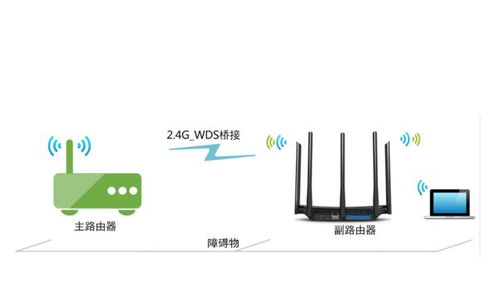 如何实现两个AP之间的无线桥接?资讯攻略11-21
如何实现两个AP之间的无线桥接?资讯攻略11-21 -
 中国移动提升宽带速度的有效方法资讯攻略11-17
中国移动提升宽带速度的有效方法资讯攻略11-17 -
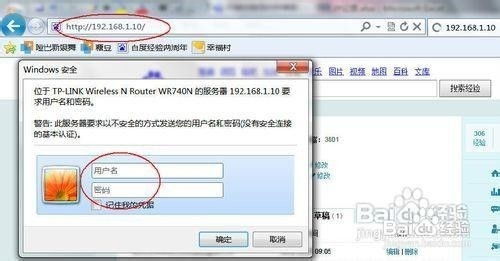 TP-Link无线路由器轻松设置网速限速资讯攻略11-27
TP-Link无线路由器轻松设置网速限速资讯攻略11-27